这篇文章主要介绍“win101909资源管理器卡如何解决”的相关知识,小编通过实际案例向大家展示操作过程,操作方法简单快捷,实用性强,希望这篇“win101909资源管理器卡如何解决”文章能帮助大家解决问题。
小编在这里根据不同情况准备了四种解决方案
一、重启资源管理器
使用快捷方式【Ctrl】+【Shift】+【Esc】打开【任务管理器】
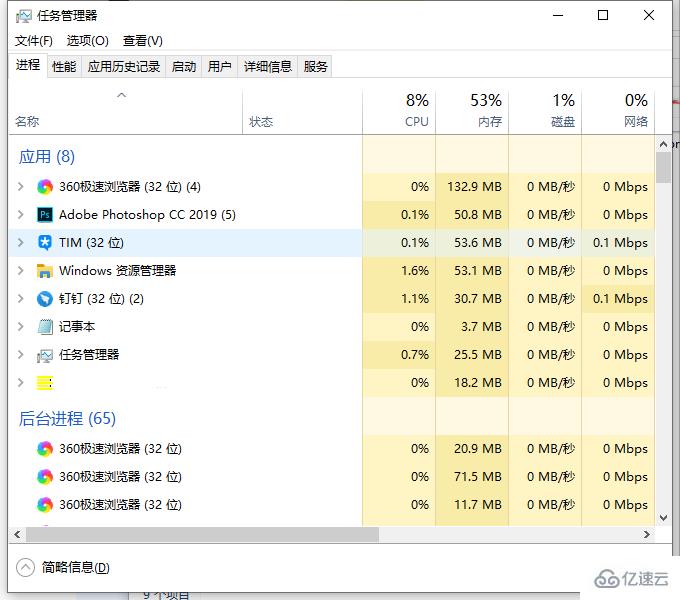
在列表中找到【资源管理器】并选中,然后选择右下角的【重新启动】
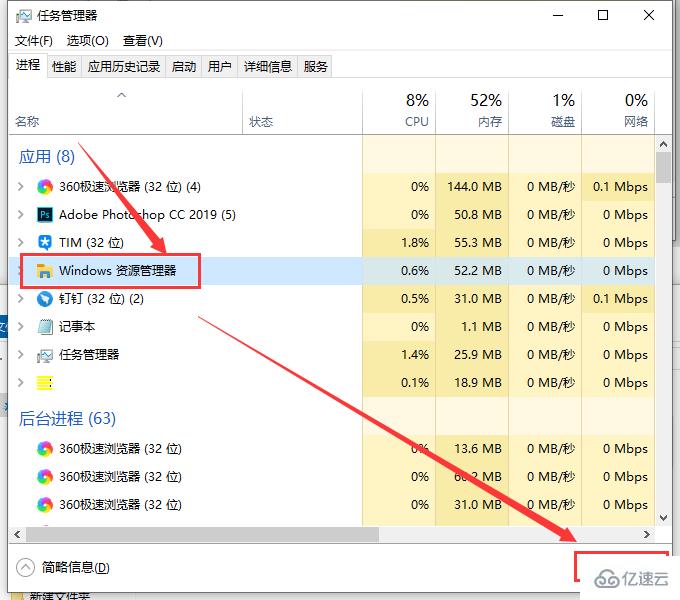
二、恢复系统源文件
快捷键【Win】+【R】打开【运行】,输入【cmd】

在黑窗口中输入【Dism/Online/Cleanup-Image/ScanHealth】命令,回车
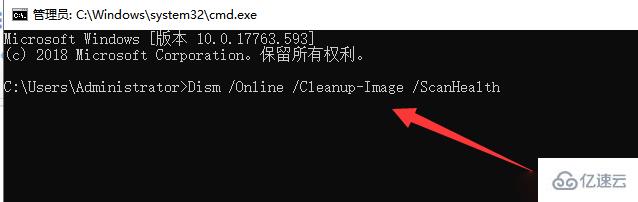
在最后一个命令后输入【Dism/Online/Cleanup-Image/CheckHealth】
再输入【DISM/Online/Cleanup-image/RestoreHealth】,重启电脑

再次打开【运行】,输入命令【sfc/SCANNOW】
三、运行新任务
【Ctrl】+【Shift】+【Esc】打开【任务管理器】
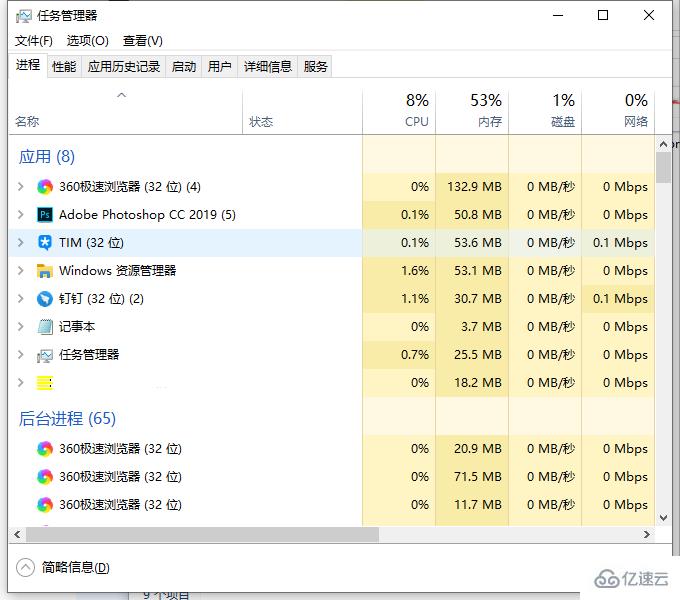
在左上角点击【文件】,选择【运行新任务】

在弹出的窗口中,输入命令【explorer】,点击【确定】,重新启动资源管理器窗口
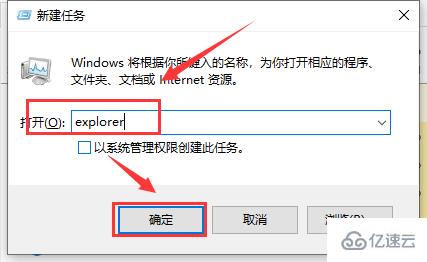
四、修改注册表
打开【任务管理器】,选择【文件】,【运行新任务】,输入【regedit】点击【确定】
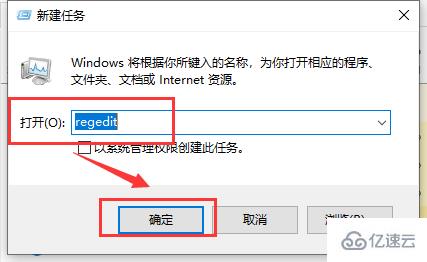
弹出【注册表编辑】窗口,在窗口定位到【计算机\HKEY_CURRENT_USER\Software\Microsoft\Windows\CurrentVersion\Policies】注册表项
PS:可以将这一段复制到路径框中,回车即可
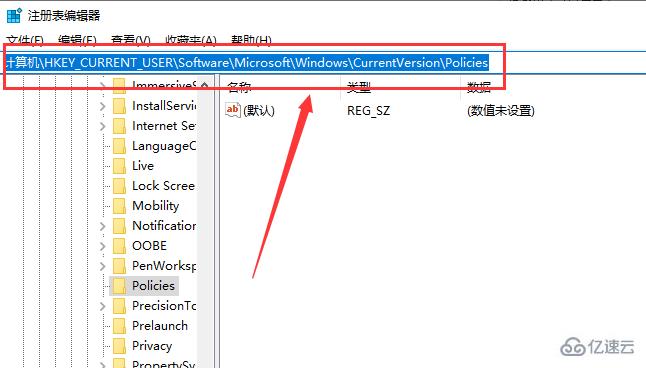
右击【Policies】注册表项,依次点击【新建】--【项】

将新建的项重命名为【System】,再鼠标右击【System】注册表项,选择【新建】--【字符串值】
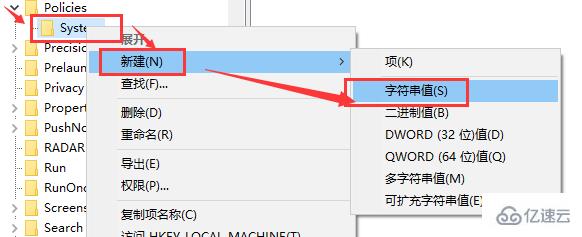
将新建的字符串重命名为【DisableTaskMgr】,双击打开编辑窗口,把【数值数据】设置为0,点击【确定】,重启动计算机即可。
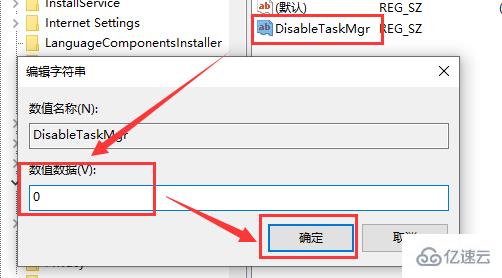
关于“win101909资源管理器卡如何解决”的内容就介绍到这里了,感谢大家的阅读。如果想了解更多行业相关的知识,可以关注编程网行业资讯频道,小编每天都会为大家更新不同的知识点。




